Cuida tu vista y ajusta el brillo del monitor con estos programas

Cada vez es más habitual pasar largas horas delante de la pantalla de nuestro ordenador. Entre el uso que le damos para trabajar y el que le dedicamos para el ocio, lo cierto es que nuestros ojos pueden llegar a sufrir por el tiempo prolongado que nos llevamos delante del ordenador. Es por ello que conviene regular el control de brillo de nuestra pantalla en función del horario y las condiciones lumínicas. Para ayudarnos existen una serie de aplicaciones que vamos a ver a continuación.
A la hora de pasar muchas horas delante del ordenador, ya sea de día o de noche, es conveniente adoptar medidas estrictas de cara a la salud de nuestros ojos, ya que el brillo de la pantalla no debe ser siempre el mismo y debe variar en función del horario en que lo utilicemos. Durante el día, al haber mayor claridad, el brillo también debe ser mayor, mientras que por la noche debe ser más bajo, y de esta forma prevenimos lo que se conoce como la fatiga visual.
Al trabajar desde un ordenador portátil podemos controlar el brillo mediante las teclas de función de nuestro teclado o desde los ajustes del panel de control. En caso de usar un ordenador de sobremesa con un monitor externo, lo tendremos que regular desde el mismo. Otra opción es usar una de las siguientes aplicaciones que vamos a ver a continuación y que nos permiten en muchos casos regular el brillo el contracte e incluso poder programarlo en función de las horas del día, de forma que nuestros ojos puedan sobrellevar de la mejor manera tantas horas de actividad frente la pantalla.
Ajusta el brillo y la temperatura de tu pantalla con estos programas
Dimmer, compatible con todo tipo de monitores
Se trata de una aplicación diseñada expresamente para controlar el brillo de la pantalla de nuestro portátil o del monitor externo de nuestro ordenador. Destaca por ser compatible con varios tipos de retroiluminación como es el LCD, TFT y LED, e incluso podremos usarlo en nuestro viejo CRT, de forma que adaptará perfectamente a cualquier monitor que dispongamos. También conviene tener en cuenta que admite múltiples pantallas que podemos usar mediante prácticos controles que nos permiten ajustarlas de manera individualizada. Es una aplicación muy liviana pero que carece de funciones de programación del brillo o la posibilidad de configurar la temperatura.
Dimmer es una aplicación gratuita completamente libre de spyware o malware dirigida a ordenadores con Windows y que podemos descargar desde la página web del desarrollador.
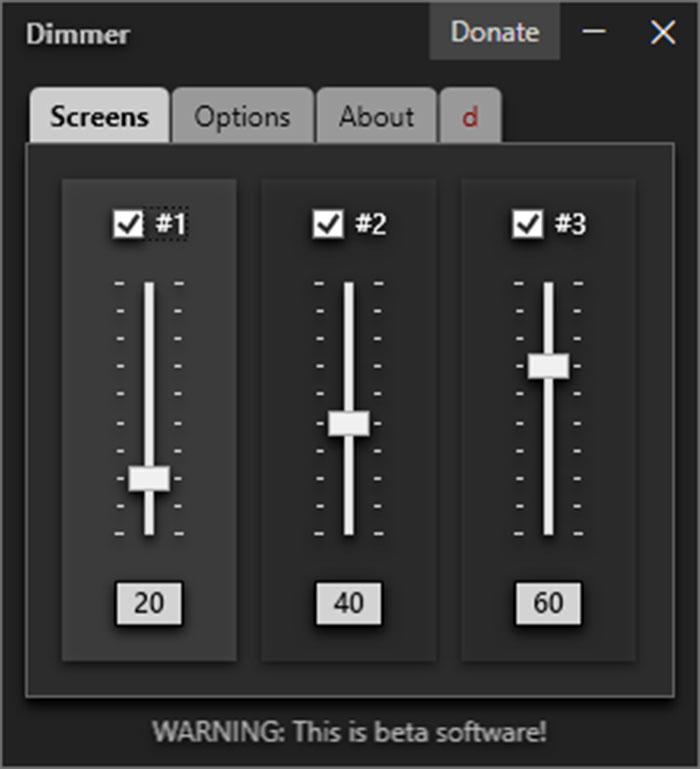
Gammy, controla todos los parámetros de la pantalla
Esta aplicación nos permite establecer unos niveles máximo y mínimo de brillo que se irá adaptando a los diferentes programas y pantallas que usemos. Una característica muy importante es que dispone de una opción de brillo automática para ajustar tanto el brillo como la temperatura. También podemos controlar la velocidad de adaptación, gracias a la cual determinaremos qué tan rápido cambia el brillo.
Esta aplicación se encarga de tomar capturas de pantalla en fracción de milisegundos y en función del contenido que veamos en la pantalla y los colores que aparezcan, procederá a ajustar el brillo de la pantalla. Si bien es cierto que es una herramienta muy útil, es verdad que los cambios constantes de brillo pueden llegar a ser molestos en algunos casos.
Gammy es una aplicación completamente gratuita, compatible con Windows 8 y 10 que podemos descargar desde su página web.
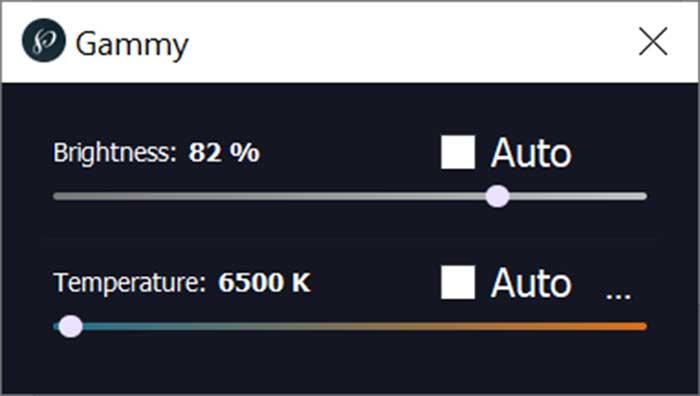
F.lux, establece el tipo de tipo de iluminación y adapta el color
Esta útil herramienta se encarga de adaptar el color de la pantalla de nuestro ordenador en función de las horas del día, siendo más cálido durante la noche y con más luz durante el resto del día. También podemos establecer el tipo de iluminación que tenemos y el lugar dónde vivimos con la ayuda de Google Maps y la aplicación se encargará en base a ello de ajustar todos los parámetros de nuestro monitor, aunque es una lástima que la localización geográfica sea manual y no automática. Además, podemos ver una vista previa del resultado en 24 horas antes de realizar cualquier cambio y comprobar si el ajuste del brillo es de nuestro agrado.
F.Lux es una aplicación gratuita en Windows para uso personal y que podemos descargar desde su web oficial.
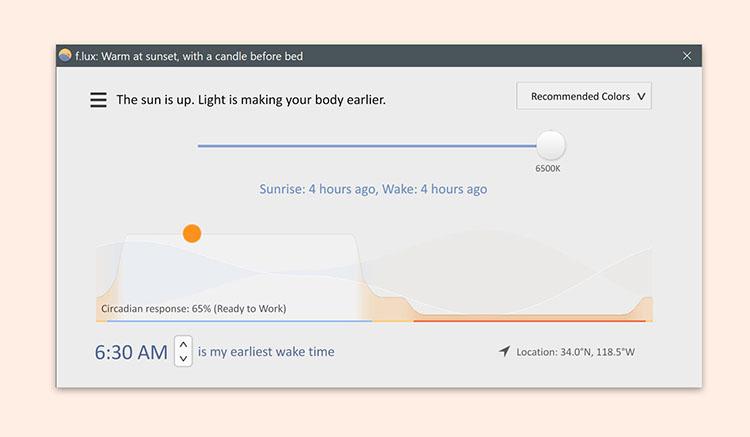
SunsetScreen, configura los parámetros de brillo e iluminación
Con este sencillo programa podremos ajustar de forma manual los parámetros de brillo e iluminación de nuestro monitor. De esta forma lo podremos ir adaptando a las diferentes condiciones lumínicas en las que nos encontramos a lo largo del día. Lo bueno de esta aplicación es que podremos realizar los ajustes tanto de forma manual como automática, y de esta forma conseguiremos que no tengamos un contraste demasiado brusco entre la luminosidad de nuestro entorno y la que se muestra en la pantalla de nuestro ordenador. Podremos configurar con precisión la puesta de sol, así como el amanecer y elegir la temperatura de color para obtener unos colores más precisos.
Si queremos utilizar SunsetScreen deberemos pagar su licencia que tiene un precio de 5 dólares. Si queremos probarlo podemos descargar una versión de prueba gratuita durante una semana.
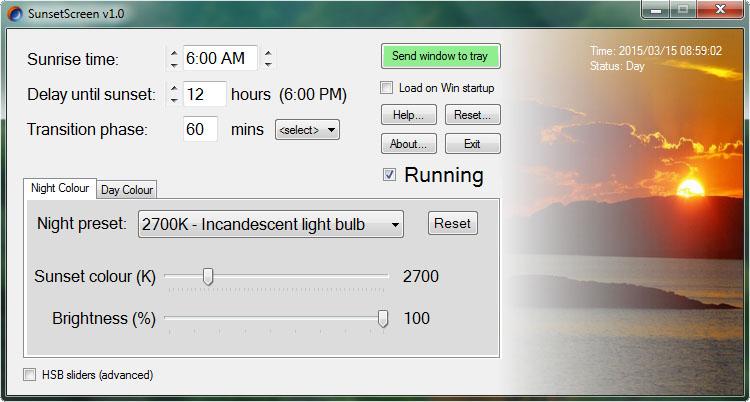
Iris, ajusta las condiciones de la pantalla a nuestra vista
Esta aplicación ha sido desarrollada para aplicar filtros en la pantalla de nuestro ordenador, con el fin de evitar el cansancio de nuestra vista y por tanto la fatiga visual. Con ella podremos conservar el brillo de la pantalla durante todo el día, ya que se encarga de usar filtros de color cálido durante la noche. De esta forma se evita que exista un impacto de luz sobre nuestros ojos que pueda resultar molesto y nada saludable. Es una herramienta sencilla de usar para ajustar las condiciones de la pantalla a nuestra vista, también permite una función de descanso, así como ajustes avanzados con los que crear nuestros propios preajustes con más de 20 funciones avanzadas.
Iris tiene un precio de 15 dólares aunque es posible descargar una versión gratuita de su página web.
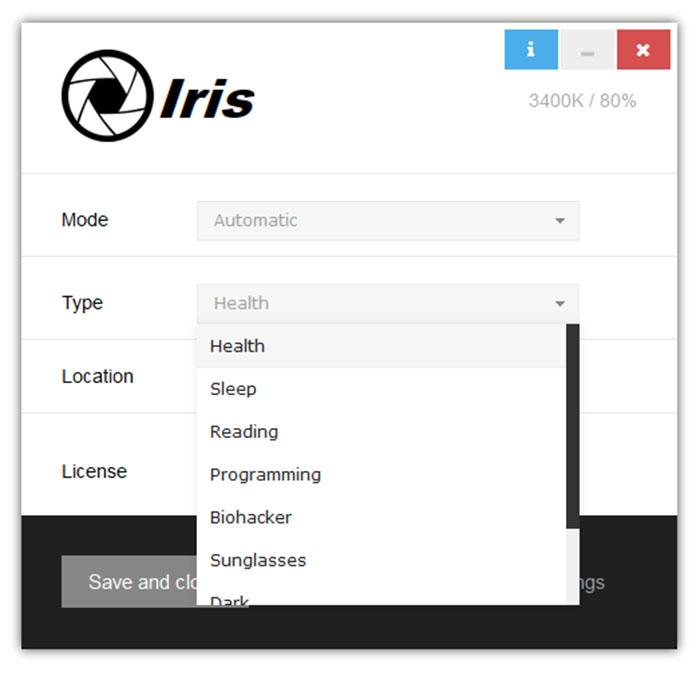
Desktop Lighter, sencilla y eficaz para ajustar el brillo
Esta aplicación es completamente sencilla y cuya misión principal es la de aumentar o disminuir el brillo de la pantalla, algo que podremos realizar con un control deslizante de su ventana. También cuenta con atajos de teclado para poder realizar esta función si bien no pueden ser configurados. Es una herramienta muy liviana que se ejecuta en segundo plano por lo que no notaremos que está activada. Es algo limitada en cuanto a opciones de configuración, en comparación con otras aplicaciones similares
Desktop Lighter es una aplicación gratuita que podemos descargar desde este enlace.
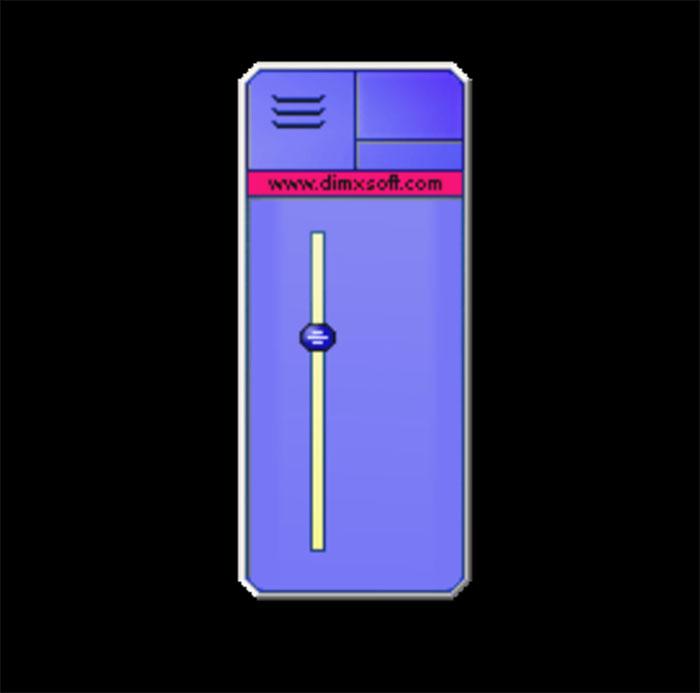
iBrightness Tray, ajusta el brillo de forma rápida
Esta pequeña utilidad para Windows no servirá para ajustar el brillo de la pantalla de una manera muy rápida. Una de sus principales características es que es táctil por lo que podremos usarla en tablets sin necesidad de botones adicionales. La aplicación se encarga de colocar un icono en la bandeja del sistema para que podamos controlar el brillo con un solo clic. También cuenta con acceso a diferentes funciones como apagar el monitor y habilitar o cambiar el protector de pantalla. Además, cuenta con una opción de inicio automática que nos servirá de utilidad si queremos ajustar el brillo de forma regular.
iBrightness Tray es una aplicación gratuita y portable que podemos descargar desde aquí.
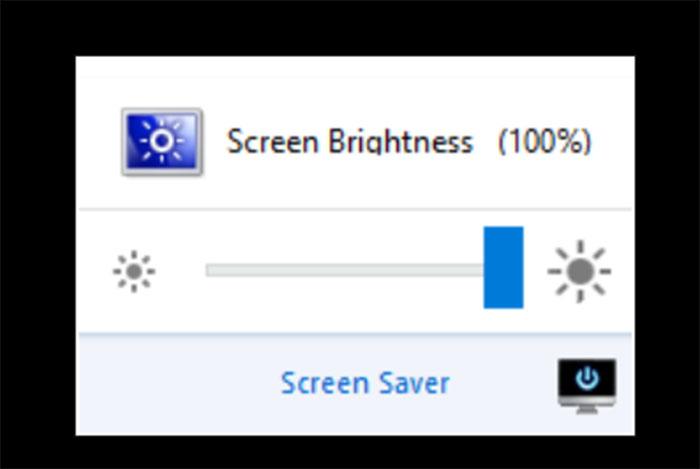
RedShift GUI, configura la temperatura de color del monitor
Este software se puede utilizar para configurar algunos parámetros relacionados con la temperatura de color de nuestro monitor. Su interfaz es limpia y minimalista y nos permite buscar nuestra ubicación exacta mediante la IP o código postal. Además, podemos ver en su pantalla principal la elevación del sol, su estado actual, si es diurno y nocturno, así como la latitud y longitud. Podremos ajustar el brillo y la temperatura de los colores mediante la ayuda de una barra deslizante, estableciendo temperaturas diurnas y nocturnas junto con la velocidad de transición.
El uso de RedShift GUI no tiene ningún coste por lo que la podemos descargar gratis desde aquí.
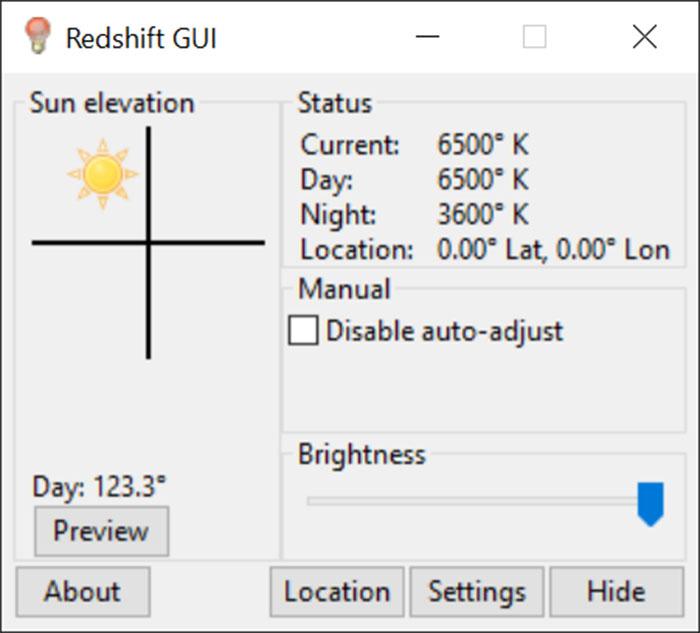
https://www.softzone.es/programas/utilidades/programas-ajustar-brillo-pantalla-ordenador/

Comentarios
Publicar un comentario